联想V480设置u盘第一启动项的方法,联想电脑bios设置方法
时间:2016-02-19 来源:互联网 浏览量:
联想V480的用户想自己用u盘装系统,u盘启动盘都做好,但是在设置u盘为启动项的时候却犯糊涂了,不知道该怎么设置bios。下面就跟大家分享联想V480设置u盘第一启动项的方法。
联想电脑bios设置方法:
1、首先说明我的电脑是联想的笔记本V480。我们把U盘插到我们的电脑上,然后在下面的启动画面的时候,连续按下F1(不同计算机有不同的按键,有的是F2,有的是F12,还有的是DEL,具体可以根据型号百度下)进入BIOS模式。

2、接着我们就进入了类似的画面,我们首先找到BOOT选项,我的BOOT选项就在这个地方。按下enter键进入BOOT选项。
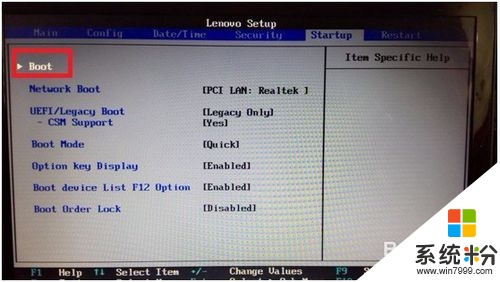
3、然后我们就进入了这个画面,可以看到这里有很多启动项。谁在第一项就是第一启动项,在这里我已经把我的U盘设置为了第一启动项。如果你的U盘不是第一项,可以根据下面的说明用“+”或者“-”来把U盘启动项调到第一位。
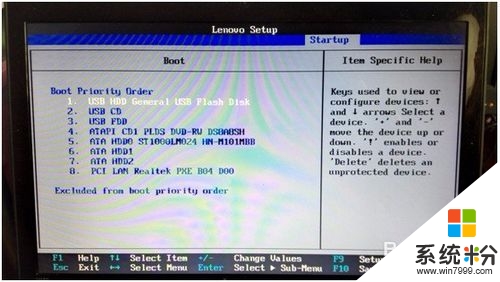
4、设置好了之后按下F10保存并退出。
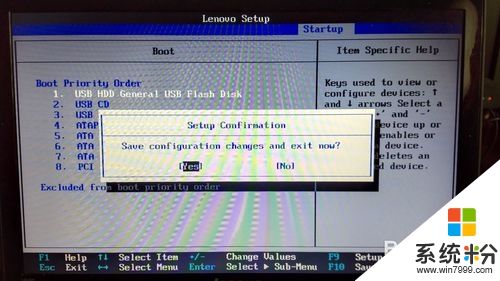
5、重启之后就可以U盘装机了。
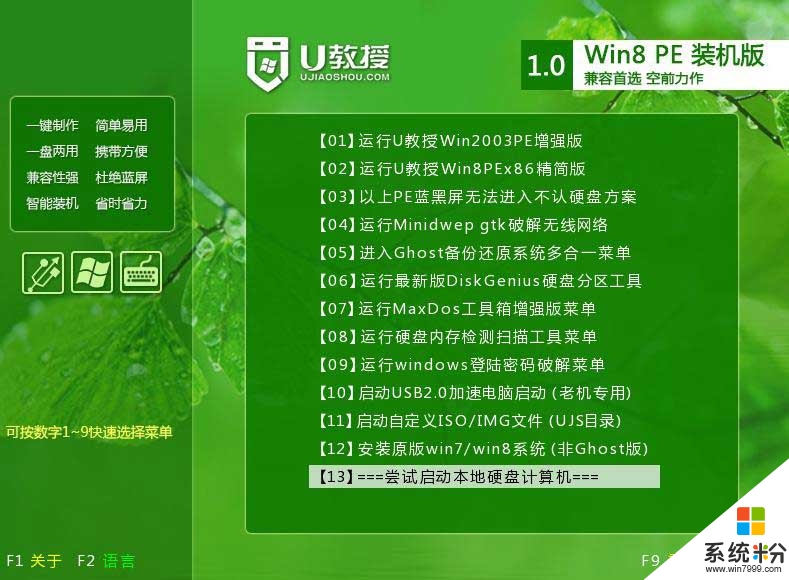
我要分享:
相关教程
- ·联想电脑bios启动项该如何设置? 联想电脑bios启动项设置的方法?
- ·怎样设置联想BIOS启动项 设置联想BIOS启动项的方法有哪些
- ·联想ThinkPad E540一键U盘启动如何设置 联想ThinkPad E540一键U盘启动设置方法
- ·联想主板bios设置启动项 联想电脑如何设置bios启动项
- ·bios怎样设置U盘第一启动项 bios设置U盘第一启动项的方法
- · 联想电脑bios usb设置的方法 老乡bios想要设置u盘启动的方法
- ·戴尔笔记本怎么设置启动项 Dell电脑如何在Bios中设置启动项
- ·xls日期格式修改 Excel表格中日期格式修改教程
- ·苹果13电源键怎么设置关机 苹果13电源键关机步骤
- ·word表格内自动换行 Word文档表格单元格自动换行设置方法
电脑软件热门教程
- 1 如何解决电脑无法启动的常见故障
- 2 电脑复制粘贴文件或图片后如设置右击取消粘贴? 电脑复制粘贴文件或图片后设置右击取消粘贴的方法
- 3 电脑Bois中usb模式启动热键
- 4如何使用360安全卫士免费wife 360手机卫士免费wife的方法
- 5怎么使用迅雷支持浏览器下载?
- 6怎样把优盘和电脑本地磁盘加上图标和背景 把优盘和电脑本地磁盘加上图标和背景的方法
- 7Win7纯净版怎样把存储空间消耗降低以提升运行速度
- 8怎样用MAC电脑自带的mail软件收发签名加密邮件 用MAC电脑自带的mail软件收发签名加密邮件的方法
- 9联想台式机屏幕亮度怎么调 联想电脑屏幕亮度调节方法
- 10怎么调节飞利浦台灯的亮度? 调节飞利浦台灯的亮度的方法。
